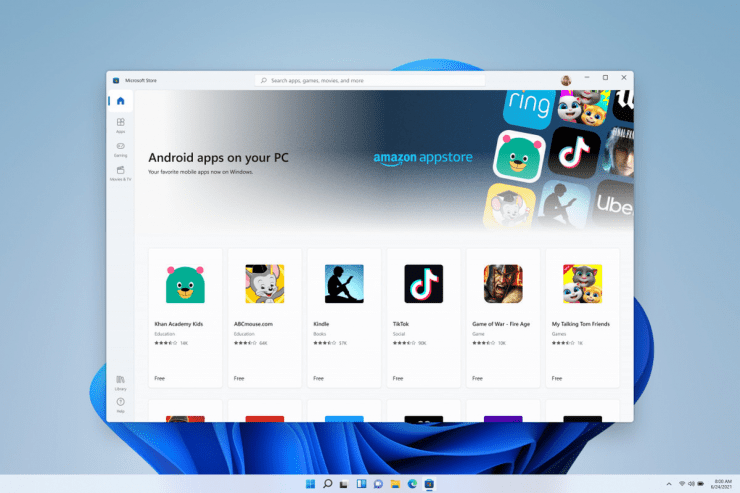
拥有 Android 和 Windows 组合的最佳部分是您可以使用模拟器轻松地在 Windows 上模拟 Android。这有什么好处?首先,如果您是开发人员,您将能够测试您的应用程序并在 Windows 上调试它们。如果你喜欢玩安卓游戏,你可以使用模拟器在你的电脑/笔记本电脑的大屏幕上玩你最喜欢的安卓游戏。
模拟器非常强大,您几乎可以在 Windows 机器上执行所有操作,就像在 Android 设备上执行的操作一样。您可以安装所有 Android 应用程序/游戏并在大屏幕上享受它们。您可以在 Windows PC/笔记本电脑上试用多个 Android 模拟器。它们中的大多数是免费的,并在您的 Windows 机器上为您提供成熟的 Android 体验。在这篇文章中,我们将与您分享 7 款适用于 Windows 的最佳 Android 模拟器。让我们检查一下。
页面内容
1. Windows 11 安卓模拟器
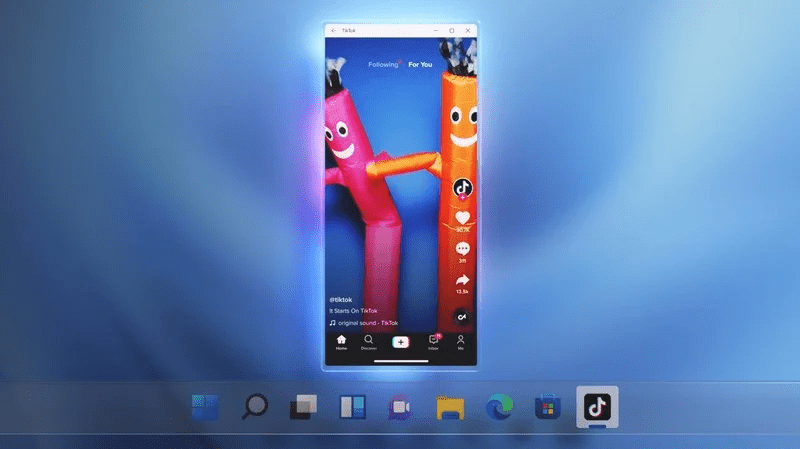
Windows 11 自带对 Android 应用的内置支持,开箱即用。Android 生态系统和 Tiktok 等原生移动应用的主导地位让 Windows 开始寻找将 Android 应用集成到 Windows 系统中的机会。在亚马逊应用商店和英特尔的帮助下,Windows 现在可以运行 Android 应用程序,您无需模拟器即可在 PC 上玩 Android 游戏或应用程序。
Android 应用程序可以从“开始”菜单中的Microsoft Store获得。此外,您可以直接将 APK 文件旁加载到 Windows,使 Android 应用程序更像 EXE 应用程序。新的 Windows 11 Android 应用程序支持的唯一缺点是它不支持 Google 移动服务 (GMS)。GMS 充当同步数据、存储和收集数据的桥梁,帮助 Google Apps(YouTube、Gmail、Google Assistant 和 Google Dependent 应用程序顺利运行)。
2. 蓝叠

好吧,该列表必须从适用于 Windows 的最流行和最流畅的 Android 模拟器之一 BlueStacks 开始。不仅在 Windows 上,而且如果您很好奇,那么是的!您也可以使用 BlueStacks 在 Mac OS 机器上安装和享受 Android 应用程序/游戏。这个模拟器是功能加载的,为您提供定制的控制方案,运行模拟器的多个实例来玩多个游戏等等。BlueStacks 最新版本非常轻巧,也是最快的 Android 模拟器。
它可以在任何类型的 Windows 硬件上运行,即 Intel 或 AMD。作为两家公司合作伙伴关系的一部分,三星设备所有者现在可以在 BlueStacks 上享用三星商店。BlueStacks 模拟器也支持 Windows 7 和 8.1。但是,请注意,提供所有这些精彩且功能丰富的性能会占用您 PC 的资源。
3.游戏循环
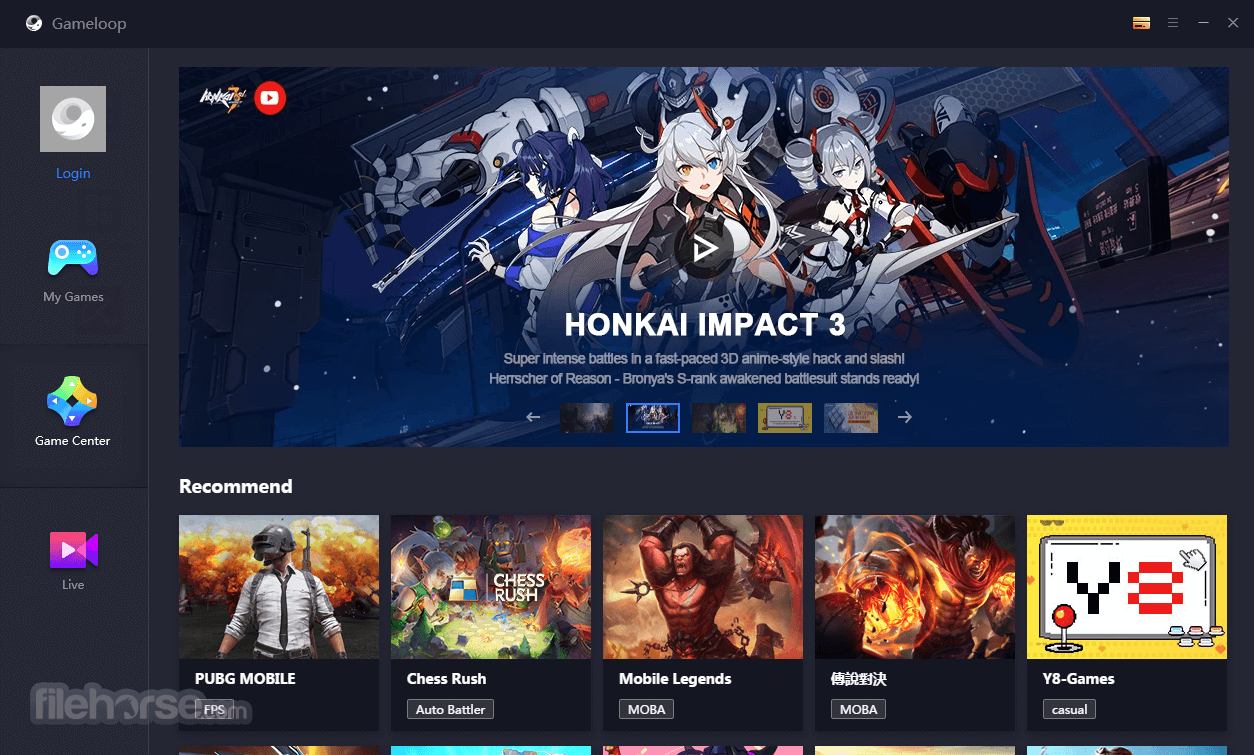
在 Windows 操作系统机器上安装 Android 模拟器背后的主要想法是在您的 PC/笔记本电脑的大屏幕上玩游戏。我们都喜欢玩的流行游戏之一是 PUBG。如果我告诉你,有一个由 PUBG 开发商“腾讯”开发的官方 Android 模拟器,可以让你玩 PUBG、Free Fire、Genshin Impact、COD 等热门游戏。是的!该模拟器称为 Gameloop。
它以前被称为腾讯游戏伙伴,它是作为桌面移动游戏实验的一部分开发的。早些时候它只打算在 Windows 上玩 PUBG,但现在,Gameloop 扩展了对大量游戏的支持。此外,您还可以使用设置中可用的单独模块安装 Google Play 商店。它带有鼠标和键盘映射支持,并针对各种图形标准进行了优化。
4. MEmu 播放
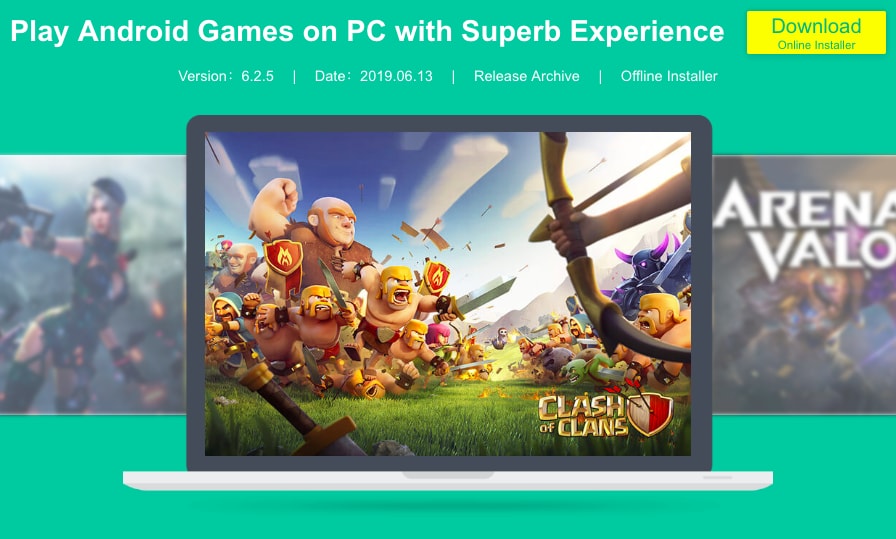
MEmu Play 是另一个强大的 Android 模拟器,您可以安装它以在 Windows PC 上享受 Android 应用程序/游戏。就像 BlueStacks 一样,它也支持 Intel 和 AMD 处理器。它基于 Android 7.1.2 Nougat,也可以在 Android KitKat 4.4 和 Lollipop 5.0 上运行。您可以为所有三个 Android 版本运行三个不同的 MEmu Play 实例。
MEmu Play 的整体性能非常出色,您在玩游戏甚至使用应用程序时都不会感到滞后或任何类型的卡顿。它提供内置键盘和鼠标映射,让您轻松映射控件并玩自己喜欢的游戏。在图形方面,得益于增强的 OpenGL 和 DirectX 3D 渲染,您可以获得令人惊叹的视觉效果。
5. LDP 播放器
另一个基于 Android 7.1 Nougat 的 Android 模拟器是 LDPlayer,它是轻量级的并且运行非常完美。虽然您可以使用 LDPlayer 来运行应用程序,但它更专注于游戏。您可以使用多个热门游戏,例如 PUBG、Epic Seven、Clash of Clan、Free Fire 等。还有专门的应用商店。此外,设置页面下还有一个内置的虚拟化技术选项。
此设置可帮助您增强此 Android 模拟器的性能。它还支持 Intel 和 AMD 处理器。我个人喜欢的一件好事是该模拟器附带的膨胀软件较少。诸如在不同游戏中运行多个 LDPlayer 实例、自定义控件、以高 FPS 玩游戏等功能,使其成为 BlueStacks 的有力竞争者。
6. 诺克斯玩家
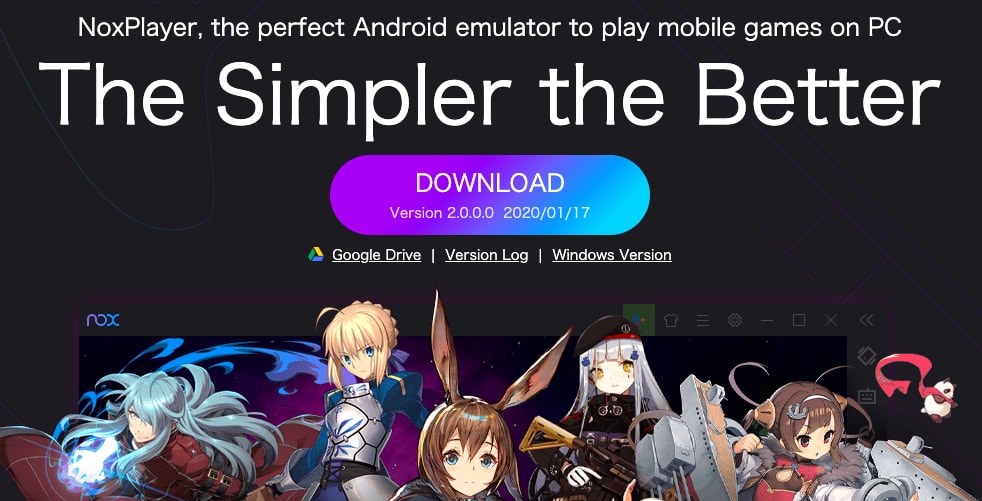
如果您正在为 Windows 机器寻找 Android 模拟器,Nox Player 是另一个不错的选择。用户界面很友好,就像本文中提到的所有其他模拟器一样,并提供了许多功能,而不仅仅是游戏。谈到一些功能,你会得到控制器映射和兼容性功能,游戏优化,改变 Android 设备的构建。道具,使用键盘快捷方式访问几乎所有内容,单击即可根 Android 设备,等等。
所有这些功能,加上内置的 Google Play 商店,使它成为 BlueStacks、MEmu Play 模拟器等产品的有力竞争者。此外,您还可以录制屏幕、截屏、调整适合您游戏玩法的 FPS 设置,以及其他功能。因此,如果您正在寻找适用于 Windows 的功能丰富的 Android 模拟器,那么 Nox Player 应该是您的选择。请注意,它基于 Android 5.1.1 Lollipop。因此,这可能是一个缺点,因为界面没有更新。
7.混音操作系统播放器
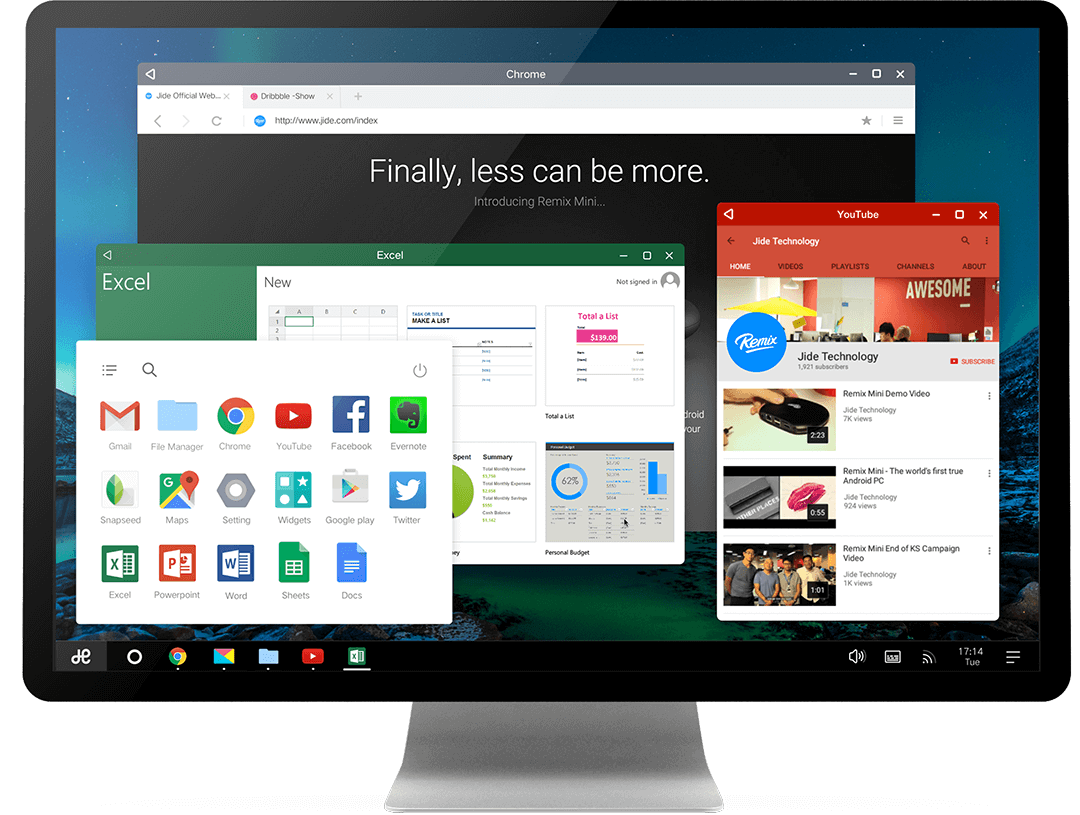
Remix OS Player 是一款 Android 模拟器,它是 Remix OS 的精简版,Remix OS 是基于 Android 6.0 Marshmallow 的系统。它允许您同时玩多个游戏,Remix OS Player 的性能完美无瑕。它支持从 Windows 7、8.1 和 Windows 10 开始的所有 Windows 操作系统。但是,请注意 Remix OS Player 不支持 AMD 硬件配置。
用户可以在 Remix OS Player 上玩他们喜欢的所有游戏,甚至可以玩应用程序,如 Snapchat、Facebook、Instagram、WhatsApp,因为它带有 Google Play 商店。它被认为是 Android 开发人员最快和最好的 Android 模拟器之一,因为它通过附加鼠标和多窗口支持优化了适用于 Android 操作系统和 Chrome 操作系统环境的应用程序。
未经允许不得转载:表盘吧 » 最佳 Windows 11 Android 模拟器
